- Autor Abigail Brown [email protected].
- Public 2023-12-17 06:49.
- Zadnja promjena 2025-01-24 12:11.
Što treba znati
- Odaberite Stickers na gornjoj alatnoj traci. Odaberite naljepnicu i nacrtajte je na platnu. Promijenite veličinu i položaj naljepnice, zatim odaberite Pečat ikonu.
-
Odaberite Tekst na gornjoj alatnoj traci, zatim kliknite i povucite bilo gdje na platnu da biste otvorili tekstni okvir. Kliknite izvan okvira da biste spremili promjene.
Paint 3D nudi nekoliko naljepnica za vaše umjetničko djelo. Uz nekoliko prilagodbi, možete doslovno utisnuti zabavne oblike, naljepnice i teksture kako bi se odmah pojavili na vašem platnu ili modelu.
Alat za tekst uključen u Paint 3D također je jednostavan za korištenje. Dok možete napraviti sve standardne prilagodbe teksta kao što su podebljano ili podcrtano, promijeniti boju ili stvoriti veliki ili mali tekst, Paint 3D također stvara 3D tekst koji iskače iz slike ili se čak može postaviti izravno na 3D objekt.
Obojite 3D naljepnice
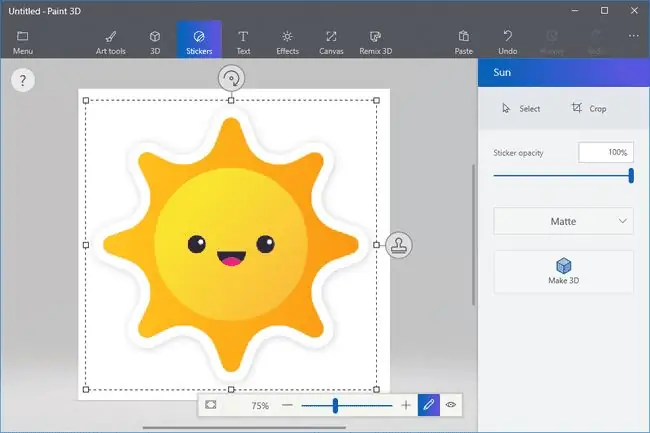
Naljepnice u programu Paint 3D nalaze se ispod Naljepnice izbornika na vrhu. Odabirom tog izbornika otvara se novi izbornik s desne strane programa.
Paint 3D naljepnice dolaze u obliku oblika poput linija, krivulja, kvadrata i zvijezda; tradicionalne naljepnice poput oblaka, vrtloga, duge i crta lica; i površinske teksture. Također možete izraditi vlastite naljepnice od slike.
Naljepnice rade s 2D platnom kao i s 3D modelima, a postupak je isti za oba.
Kliknite ili dodirnite naljepnicu iz bilo koje od tih kategorija, a zatim je nacrtajte izravno na platnu za pristup okviru za odabir kao što vidite na gornjoj slici.
Odatle promijenite veličinu i položaj naljepnice, ali ona nije dovršena dok ne odaberete gumb Pečat na desnoj strani okvira.
Ako kliknete ili dodirnete gumb Make 3D prije utiskivanja, oblik, naljepnica ili tekstura neće biti zalijepljeni za 2D platno, već će lebdjeti s njega kao drugi 3D objekti.
Boji 3D tekst
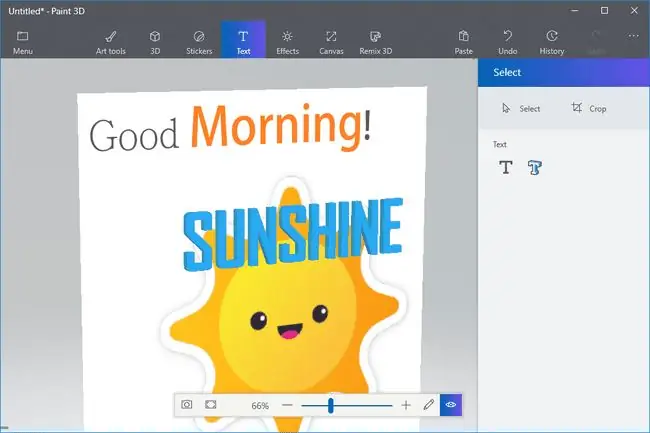
Alat za tekst, kojem se pristupa preko ikone Text s gornjeg izbornika, je mjesto gdje možete napraviti 2D i 3D tekst u programu Paint 3D.
Nakon odabira jednog od alata za tekst, kliknite i povucite bilo gdje na platnu kako biste otvorili tekstualni okvir u koji možete pisati. Opcije teksta s desne strane omogućuju promjenu vrste teksta, veličine, boje, poravnanja unutar kutija i više.
Alat za 2D tekst također vam omogućuje dodavanje boje pozadinske ispune kako biste trenutno dodali boju iza teksta.
Koristite okvir za odabir za rotiranje teksta i podešavanje veličine i položaja okvira kako biste prilagodili gdje tekst može teći. Ako koristite 3D tekst, možete ga postaviti i na 3D način, kao iza ili ispred drugih 3D objekata.
S 2D i 3D tekstom kliknite izvan okvira za odabir da biste spremili promjene.
Veličinom, vrstom, stilom i bojom teksta može se manipulirati na osnovi svakog znaka. To znači da možete označiti dio riječi kako bi se promijenio samo taj odabir.
Ako gradite svoj projekt od nule i novi ste u procesu, provjerite kako izraditi 3D crtež u Microsoft Paint 3D. U suprotnom, saznajte više o otvaranju lokalnih 3D i 2D slika ili preuzimanju modela s Remix 3D u našem vodiču za umetanje i slikanje 3D modela.






